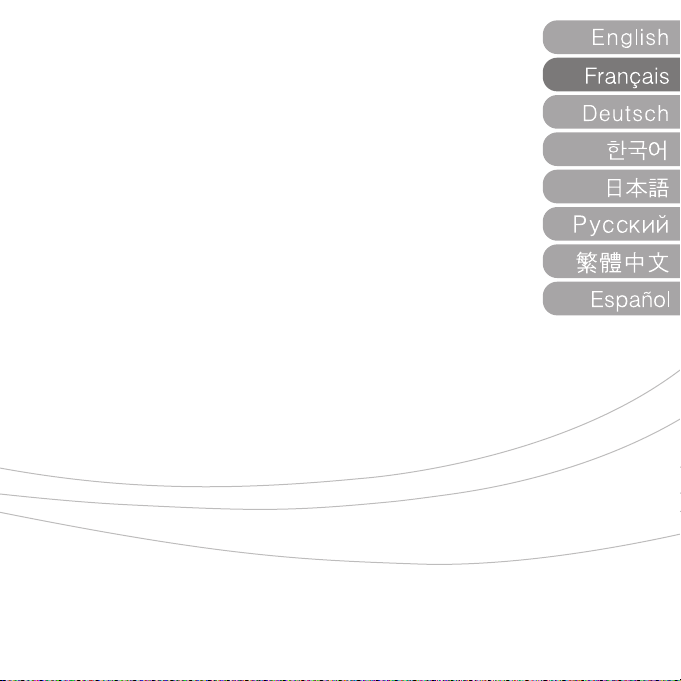
M L 1 0 0
GUIDE DE L’UTILISATEUR
Ce document est conçu dans un but d’information et d’instruction uniquement.
MPIO se réserve le droit d’effectuer des changements dans les caractéristiques et autres
informations contenues dans ce document sans notification préalable.
MPIO dénie toute obligation à mettre à jour les informations ci-après.
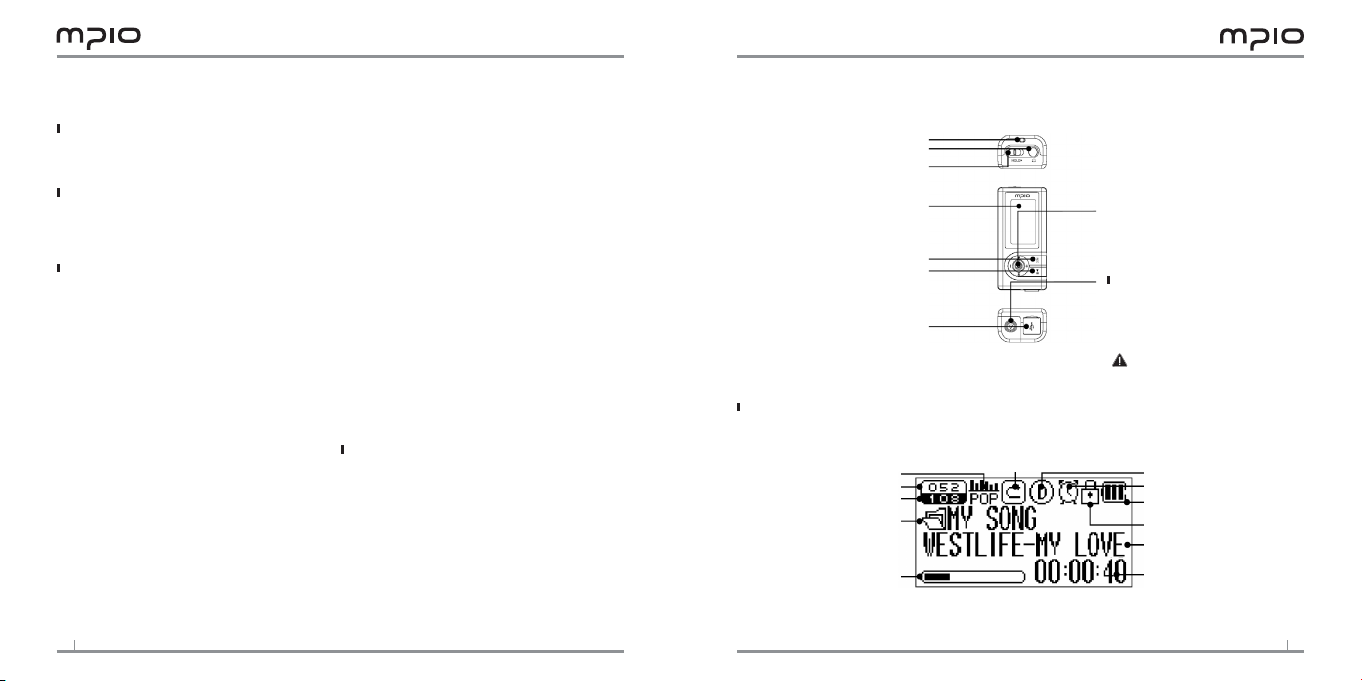
2
3
Table des matières
ML100, premiers pas
Nom des éléments ..................................................................................... 3
Insertion de la pile .................................................................................. 3
Ecran ..................................................................................................................... 3
Composants .................................................................................................... 4
Connexion
Connecter à votre ordinateur .......................................................... 4
Installer manuellement un périphérique USB ............... 5
Utiliser un disque amovible ............................................................... 6
Téléchargement de chier ................................................................... 6
Déconnexion du câble USB .................................................................. 6
Utilisation
Lecture de musique ................................................................................... 7
Mise en marche du ML100 .................................................................... 7
Changement du volume ........................................................................ 7
Verrouillage des touches du ML100 ............................................ 8
Arrêt du ML100 ............................................................................................. 8
Recherche d’une section en cours de lecture ................... 8
Recherche d’un chier en cours de lecture ............................ 8
Recherche d’un chier en mode pause .................................... 8
Utiliser la Navigation ............................................................................... 9
Enregistrement vocal .............................................................................. 9
Réglage répétition Section A<->B ............................................ 10
Changement des Modes ....................................................................... 10
Ecouter la Radio FM .................................................................................... 11
Recherche manuelle d’une fréquence .................................... 11
Recherche automatique d’une fréquence ............................ 11
Programmer des chaînes ...................................................................... 11
Changer une fréquence sauvegardée ........................................ 12
Ecouter une fréquence sauvegardée (mode chaîne) ....... 12
Enregistrement Radio .............................................................................. 12
Manipulation du Menu ............................................................................. 13
Navigation dans le menu ...................................................................... 13
Sauvegarder les réglages ............................................................ 13
Quitter le sous-menu .............................................................................. 13
Réglages audio ........................................................................................... 14
Réglage EQ ..................................................................................................... 14
Réglage EQ utilisateur ........................................................................... 14
Réglage répétition ........................................... .......................................... 15
Réglages Radio FM .................................................................................... 15
Sauvegarde des chaînes dans le Menu ................................. 15
Réglage de la largeur de bande ................................................... 15
Réglages son FM ....................................................................................... 16
Sauvegarde préréglages auto ........................................................ 16
Réglage Sauter Etape ............................................................................ 16
Réglages enregistrement ................................................................. 17
Réglage qualité enregistrement vocal ................................... 17
Réglages qualité enregistrement FM ..................................... 17
Réglage amplication signal vocal ......................................... 17
Régler le VOR (Voice Operation
Recording – Enregistrement opération vocale) ............. 18
Réglages écran ........................................................................................... 18
Réglage eets visuels ........................................................................... 18
Réglage des langues ............................................................................... 19
Réglage des informations sur les chiers ............................. 19
Réglage du temps de lecture ........................................................ 20
Réglage de la vitesse de ux du texte .................................... 20
Réglage du temps de lumière de fonds.................................. 20
Réglages système ...................................................................................... 21
Réglage lecture auto ............................................................................ 21
Réglage retour ............................................................................................ 21
Réglage amplication ............................................................................ 21
Réglage informations appareil ...................................................... 22
Réglage veille auto .................................................................................. 22
Réglage auto désactivation ........................................................... 23
Réinitialisation des réglages ........................................................... 23
Régler la vitesse de lecture .............................................................. 23
Support client
Mise à jour des programmes ......................................................... 24
Nom des éléments
Trou pour lacet
Jack écouteurs
Bouton de maintien
Marche/Lecture/Pause
Connecteur USB
Ecran
Piste courante
Toutes les pistes
Nom de dossie
Eets visuels
(Info chier/ Statut
/ Image stéréo)
Ecran
Enregistrer
EQ
Répéter
Levier:
Changement Mode / Réglage Menu
/ Navigation chier/ Changement de
piste/Retour et avance rapides/ Réglage
Volume
Insertion de la pile
Pousser le capuchon dans la direction des
èches pour l’ouvrir.
Insérer la pile selon la polarité (+/-) et
fermer la capuchon. (1 pile AAA)
Note: ne pas appuyer trop fort sur le
capuchon. Il peut se casser.
DRM
Veille auto
Pile
Maintien
Achage des informations
Temps de lecture
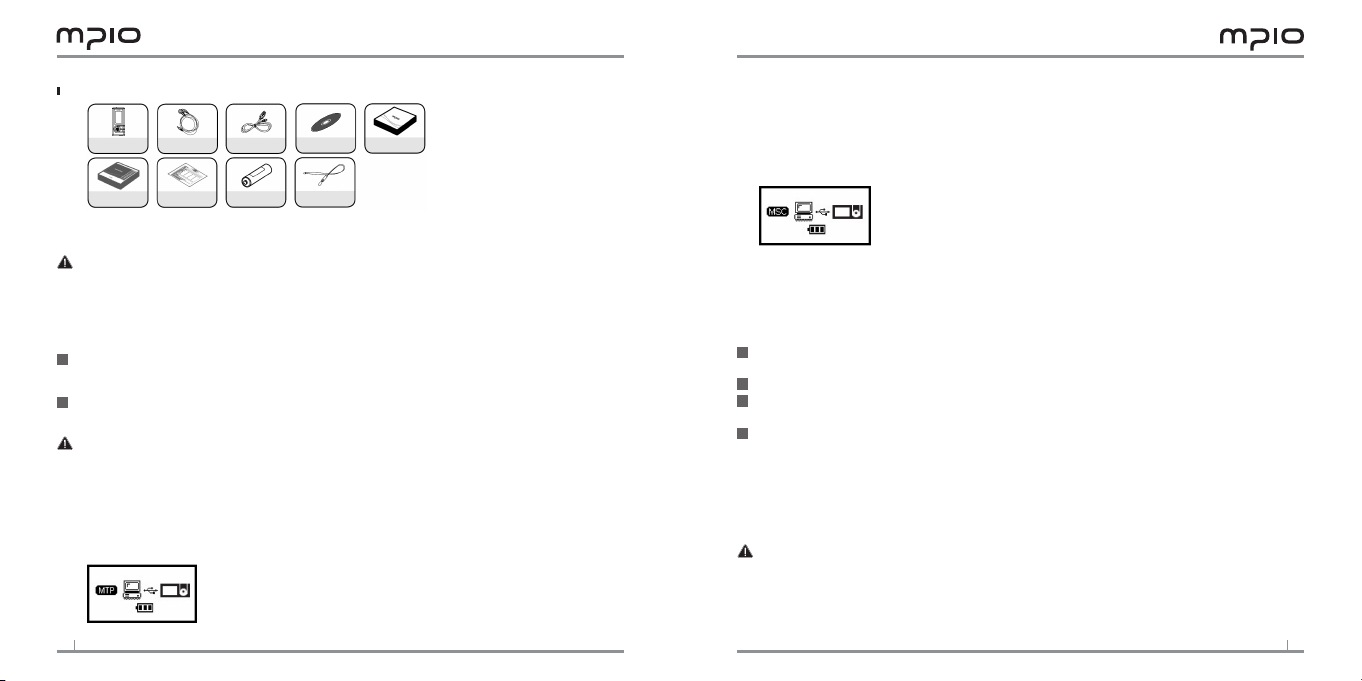
4
5
Composants
ML 100
Instructions
Les composants supplémentaires (par exemple le lacet etc) peuvent diérer suivant la zone de
vente.
Ecouteurs
Garantie Pile AAA
Câble USB
CD d’installation
Lacet
Guide de l’utilisateur
Note: le lecteur peut légèrement varier par rapport aux images montrées ici, et peut changer
sans notication préalable.
Les éléments cassés peuvent être rachetés séparément au Centre de Service de MPIO.
Connecter à votre ordinateur
1
Connecter le ML100 au port USB de votre ordinateur avec le câble USB.
- Si le Câble USB est déconnecté lors du téléchargement d’un chier, l’appareil peut mal
fonctionner.
2
Le pilote USB va être installé lorsqu’apparaît le message “Recherche de nouveau matériel”.
L’écran d’installation peut ne pas apparaître.
Note:
MTP (Media Transfer Protocol/Protocole de transfert des media)
- Ce mode sert à connecter Windows Media Player 10 au ML100 pour écouter des chiers de
musique encodés WMDRM (Windows Media Digital Rights Management).
- Si Windows Media Player 10 est installé sur un ordinateur fonctionnant sur est Windows XP,
utiliser le mode MTP. (installer Windows Service pack 1 de préférence).
- WMDRM est une technologie d’encodage servant à protéger les droits d’auteur des chiers
de musique.
MSC (Mass Storage Class)
- Le ML100 peut être utilisé comme une disque amovible dans ce mode, quel que soit le
système utilisé.
- Si vous utilisez Windows 98SE, installer d’abord le pilote USB puis connecter le ML100 à votre
ordinateur.
Pour installer manuellement le pilote USB, voir “Installer manuellement un pilote USB”
(page 5).
Passer du mode MTP au mode MSC
- Lorsque l’ordinateur et le ML100 sont connectés, appuyer sur le levier pour passer du mode
MTP au mode MSC.
Installer manuellement un périphérique USB
Ne pas se référer au paragraphe ci-dessous si l’appareil est connecté à un système Windows 98SE.
1
Connecter le produit (ML100) à l’ordinateur avec le câble USB.
Lorsque la fenêtre Ajout de Nouveau Matériel apparaît à l’écran, cliquer sur [Suivant].
2
Cocher “Chercher un périphérique pour votre appareil”, cliquer sur [Suivant].
3
Insérer le CD fourni avec l’appareil dans CD-ROM, cocher LECTEUR CD-ROM et cliquer sur
[Suivant].
4
Lorsque l’installation est terminée, la fenêtre “Installation terminée” apparaît à l’écran.
Cliquer alors sur [Terminer].
Aller à l’étape suivante pour conrmer que l’installation est réussie.
Windows 98SE:
[Panneau de conguration] → [Système] → [Gestionnaire de matériel] → [Disque dur]
→ Appareil USB MPIO ML100.
Note : Sur Windows 98SE, le programme peut être installé pour utiliser ML100 comme un
disque amovible. Installer le périphérique USB avant utilisation.

6
7
Utiliser un disque amovible
Téléchargement de chier
1
Vous pouvez connecter l’appareil à l’ordinateur avec le câble USB lorsque le ML100 est en marche ou éteint.
S’il est connecté, une icône de connexion apparaît sur l’écran LCD.
S’il est connecté en mode MTP, appuyer sur le levier pour passer en MSC.
2
Lancer Windows Explorer.
Une icône de disque amovible (ML100) se crée dans Windows Explorer.
3
L’utilisateur peur alors stocker ou supprimer des données et créer un dossier de la même façon que
sur un disque dur. les commandes Copier-coller, Glisser-déposer peuvent être utilisées de la même
façon pour stocker des données.
Copier-Coller : Sélectionner les données à stocker, cliquer sur le bouton droit de la souris. Sélectionner
[Copier] puis [Coller] dans le disque amovible. (ML100).
Glisser-Déposer : Sélectionner les données à stocker, cliquer en maintenant le bouton gauche de la souris
pour glisser les chiers dans le dossier disque amovible (ML100), puis relâcher le bouton.
Attention
Si le Câble USB est déconnecté lors du téléchargement d’un chier, le ML100 peut mal fonc
tionner.
Note :
L’ordre d’achage des chiers de musique dans Windows Explorer lorsque le disque amovible
est sélectionné peuvent diérer de l’ordre eectif de lecture.
Si vous renommer les chiers en 001***, 002***… ans Windows Explorer, vous pouvez les lire
dans l’ordre des numéros du nom de chier.
Déconnexion du Câble USB
Il est recommandé de suivre ces instructions pour dissocier de façon sûre le ML100 de
l’ordinateur.
Si ces instructions ne sont pas suivies, cela peut endommager des données ou le ML100.
1
Placer le curseur de la souris sur l’icône “Arrêter le matériel” dans la barre des icônes système
(en bas à droite), puis cliquer sur le bouton droit de la souris.
2
Sélectionner“Arrêter le matériel de stockage USB”. Lorsque la fenêtre “Arrêter le matériel” ap
paraît, sélectionner USB MPIO ML100. Puis cliquer sur [OK] et déconnecter le câble USB.
Note:
Sur Windows 2000, déconnecter le Câble USB en cliquant sur [OK] après que le message
“Retirer le matériel en toute sécurité”est apparu.
Sur Windows XP, déconnecter le Câble USB lorsque le message “Vous pouvez maintenant retirer
le matériel en toute sécurité” apparaît.
Avec Windows 98SE
Il n’y a pas de commande de retrait sécurisé un périphérique sur Windows 98SE.
L’utilisateur doit attendre que le transfert de chier/données soit terminé, puis déconnecter le
câble USB.
Lecture de musique
Mise en marche du ML100
1
Appuyer et maintenir le bouton , l’écran de Navigation apparaît.
Sélectionner le chier à lire.
2
Appuyer sur pour lire la musique.
Pour plus de détails sur la manière de déplacer des chiers ou dossiers, voir [Utiliser la Naviga
tion] page 9.
Note:
Après avoir allumé l’appareil, si vous ne voulez pas que l’écran de navigation s’ache, changer
le Réglage en Lecture Auto dans le menu. (Voir page 21).
Changement du volume
En mode lecture ou pause, régler le volume en poussant le levier vers le haut ou le bas.
Le volume peut aller de 0 à 40.
Une poussée sur le levier fait changer le volume d’une unité ; si vous le maintenez poussé, le
volume décroît ou croît en continu.
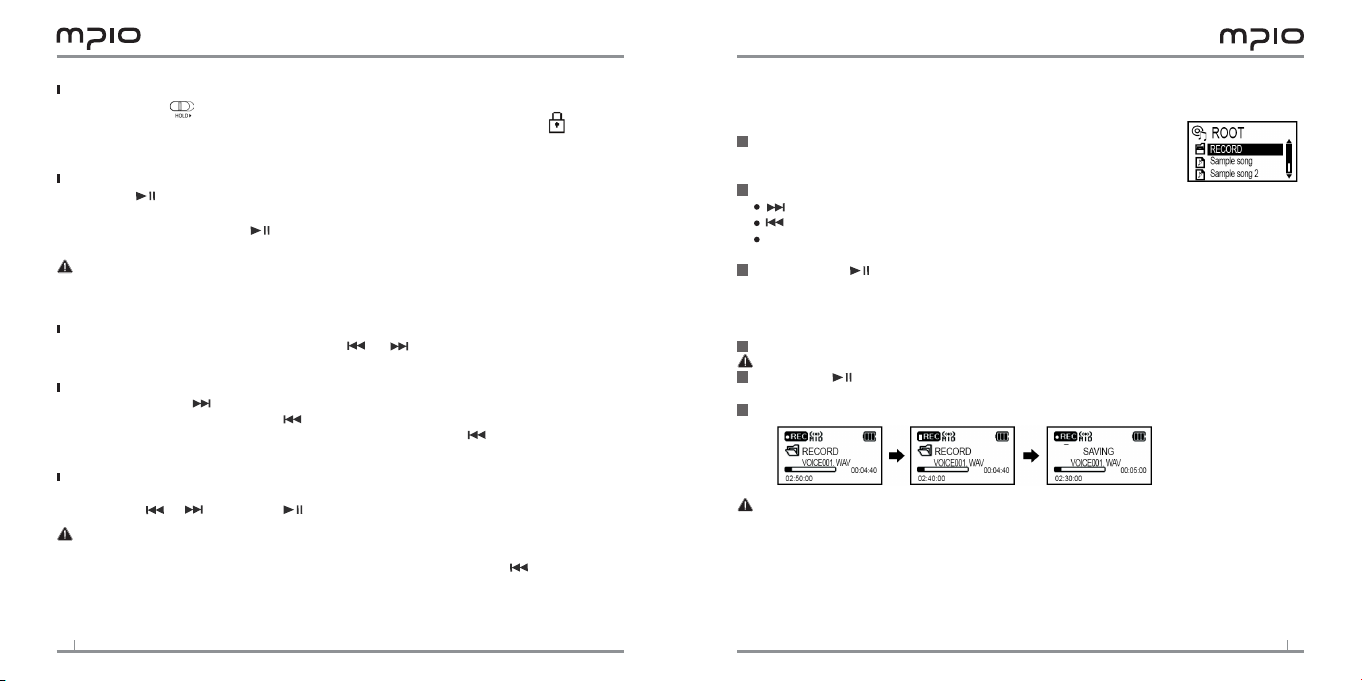
8
9
Verrouillage des touches du ML100
Pousser le bouton sur le ML100 dans la direction des èches.
Lorsque la fonction maintien et réglée, les boutons ne répondent pas et le symbole apparaît
à l’écran. Pour déverrouiller, pousser le bouton dans l’autre direction.
Arrêt du ML100
Appuyer sur pour mettre en pause pendant la lecture, l’appareil s’éteint automatiquement si
aucune opération n’est eectuée au bout de 3 minutes. (Réglage par défaut)
Appuyer et maintenir le bouton pendant 3 secondes.
Note
Il est possible de changer le temps d’arrêt auto dans le menu. (Voir page 23).
Recherche d’une section en cours de lecture
Pousser et maintenir le levier dans les directions ou pour retrouver l’endroit souhaité, en
cours de lecture.
Chercher un chier en cours de lecture
Pousser le levier vers pour lire le chier suivant.
Si vous poussez le levier dans le sens au cours des 10 premières secondes de lecture, vous
retournez au chier précédent. Si vous poussez le levier dans le sens après 10 secondes de
lecture, vous recommencez au début du chier courant.
Recherche de chier en mode pause
En mode pause, vous pouvez aller sur le chier précédent ou suivant en poussant le levier dans
les directions ou . Appuyer sur pour commencer la lecture.
Note:
Les chiers de format MP2 ou MP1 peuvent ne pas être lus si l’extension a été changée sur MP3 avant.
Pour les chiers VBR, la musique précédente peut ne pas arriver en appuyant sur avant 10
secondes de lecture du chier.
Utiliser la Navigation
Il est possible de chercher le chier ou dossier souhaité grâce à la navigation.
1
Appuyer sur le levier verticalement, vous passer en mode navigation,
en cours de lecture ou en mode pause.
La liste des chiers s’ache à l’écran.
2
Sélectionner le chier à lire.
: aller dans les sous-dossiers, entrer et sélectionner les dossiers.
: aller au dossier supérieur, désélectionner et abandonner.
+ ou - : aller de chiers en chiers ou de dossiers en dossiers dans un même répertoire. Si
vous appuyez sur ce bouton, le chier sélectionné commence la lecture.
3
En appuyant sur , l’appareil lit le chier sélectionné.
Enregistrement vocal
Appuyer sur ENR en mode pause, l’enregistrement vocal commence alors.
1
Note: L’enregistrement vocal n’est pas possible pendant la lecture d’un chier de musique.
2
Appuyer sur pour mettre en pause l’enregistrement et ré-appuyer pour revenir à
l’enregistrement.
Une nouvelle pression sur ENR, stoppe l’enregistrement après sauvegarde automatique.
3
Note:
Les chiers sont stockés dans l’ordre VOICE001, VOICE002, etc. Ils seront enregistrés dans le
dossier ENREGISTREMENT en chiers WAV.
L’enregistrement vocal s’arrête automatiquement lorsque la mémoire est insusante.
La qualité du son pour l’enregistrement vocal peut être réglée (Voir page17.)

10
11
Réglage répétition Section A<->B
1
Point de départ de la section à répéter
Pour lire en boucle, appuyer sur ENR au début de la section.
apparaît sur l’écran.
2
Fin de la section à répéter
Appuyer à nouveau sur ENR au point de n de la section.
La section ainsi sélectionnée est maintenant lue en boucle.
apparaît sur l’écran.
Note:
Pour abandonner Répéter Section, appuyer sur ENR une nouvelle fois.
Appuyer sur pour mettre sur pause puis appuyer à nouveau pour continuer.
Changement des Modes
1
Appuyer et maintenir verticalement le levier en cours de lecture ou en mode pause.
Choisir le mode Audio Radio FM.
Note:
Pour lire correctement de chiers de musique après être passé du mode Radio FM à Lecture
de Musique, activer Lecture Auto dans le menu. (Voir page 21).
Ecouter la Radio FM
Les écouteurs fonctionnent comme des antennes, les connecter avant d’utiliser la radio.
Voir page 10 d’abord, puis passer en mode Radio.
Recherche manuelle d’une fréquence
Changer la fréquence en poussant le levier dans les directions ou .
Recherche automatique d’une fréquence
Pousser et maintenir le levier dans les directions ou , les fréquences commencent à déler dans
un sens ou dans l’autre.
Une fois le levier relâché, la fréquence s’arrête lorsqu’un signal est reçu
Note:
L’unité de délement des fréquences dépend des réglages radio d’Etapes de Balayage. (Voir page 16).
Programmer des chaînes
1
En appuyant sur le levier verticalement, l’écran de programmation de chaîne apparaît lorsque la radio
est en marche.
Un menu déroulant apparaît.
2
Sélectionner un numéro de chaîne en poussant le levier vers le haut ou le bas, puis pousser
dans la direction ou appuyer verticalement pour sauvegarder la fréquence.
Note: Les chaînes peuvent également être sauvegardées ans le menu Radio FM. (Voir page 15)
Des chaînes programmées ne peuvent pas être supprimées mais une nouvelle chaîne peut
être sauvegardée sur une chaîne déjà utilisée. (Voir page 12 Changement des fréquences.)
Jusqu’à 20 chaînes peuvent être programmées.

12
13
Changer une fréquence sauvegardée
Il est possible de changer une fréquence sauvegardée sur une chaîne.
1
Sur une nouvelle fréquence, en appuyant sur le levier verticalement, l’écran de la chaîne
sauvegardée apparaît.
Appuyer sur le levier dans la direction ou appuyer verticalement après avoir sélectionné un
numéro de chaîne.
2
Lorsque vous sauvegardez une fréquence, si cette fréquence a déjà été
sauvegardée sur une autre chaîne, l’ancien numéro de chaîne sera
remplacé par le nouveau pour cette fréquence.
Ecouter une fréquence sauvegardée (mode chaîne)
1
Appuyer sur pour passer en mode de réception (Scan ↔ Chaîne).
Sélectionner le mode Chaîne.
2
A chaque poussée sur le levier dans les directions ou , le ML100 change de fréquence
préréglée (chaînes).
Vous pouvez ainsi écouter toutes les chaînes préréglées.
Note:
Si aucune fréquence n’a été sauvegardée (chaînes), le message PAS DE CHAINE!! Apparaît sur
l’écran et l’appareil reste en mode Scan.
Enregistrement Radio
1
Appuyer sur le bouton ENR lorsque la radio est en marche pour démarrer l’enregistrement.
Appuyer sur pour mettre en pause et appuyer à nouveau dessus pour continuer
2
l’enregistrement.
3
Si vous appuyez sur ENR, l’enregistrement s’arrête après sauvegarde.
Note:
Les chiers sont stockés dans l’ordre FM001, FM00& etc dans le dossier ENREGISTREMENT en
chiers WAV.
Les enregistrements de radio s’arrêtent automatiquement quand il n’y a pas susamment de
mémoire.
Manipulation du Menu
Manipulation du Menu
Appuyer en le maintenant sur le levier pour aller en Changement de Mode.
Sélectionner et entrer dans le mode Réglages pour aller au Menu principal.
Utiliser le levier pour naviguer dans le menu, puis le pousser dans la direction ou appuyer
dessus pour entrer dans le menu sélectionné.
Sauvegarder les réglages
Pousser le levier vers le haut ou le bas pour changer les réglages, puis dans la direction ou
appuyer dessus pour sauvegarder.
Après sauvegarde, aller au menu précédent.
Si vous poussez le levier vers pendant l’ajustement du réglage, le réglage ne sera pas sau
vegardé, et vous sortirez de l’écran.
Quitter le sous-menu
Pousser le levier dans la direction pour aller au menu supérieur et quitter le sous-menu.
Note:
Si aucune touche n’est manipulée dans le mode menu, celui-ci est quitté après10 secondes.

14
15
Réglages Audio
Réglage EQ
Le volume EQ peut être réglé selon le choix de chacun.
Sélectionner EQ dans Audio dans le menu.
Note:
Ordre de changement EQ
“Normal→Ροκ→Rock→Jazz→Classique→Vocal→Basse →Utilisateur EQ.
Réglage EQ utilisateur
Le EQ peut être réglé pour chaque largeur de bande pour avoir des eets sonores selon les
préférences personnelles.
Sélectionner EQ Utilisateur dans Audio dans le menu.
Changer de fréquence en poussant le levier vers ou , et régler en poussant le levier
vers le haut ou le bas.
Une fois chaque fréquence réglée, pousser le levier vers ou appuyer verticalement pour
aller sur OK et sauvegarder le réglage, ensuite vous revenez au menu précédent.
Pousser le levier vers pour aller sur SORTIE et quitter le menu EQ Utilisateur.
Réglage répétition
Vous pouvez régler le ML100 pour la lecture de chiers de musique.
Sélectionner Répéter dans Audio dans le menu.
Normal ( ) : lit les chiers de musique une fois.
Répéter Un ( ) : Lit en boucle une piste.
Répéter Tous ( ) : Lit en boucle tous les chiers.
Aléatoire ( ) : Lit tous les chiers dans un ordre aléatoire.
Répertoire Normal ( ) : Lit les chiers d’un dossier sélectionné une fois.
Répertoire Répéter ( ) : Lit en boucle les chiers d’une dossier sélectionné.
Répertoire Aléatoire ( ) : Lit en boucle les chiers d’une dossier sélectionné
en ordre aléatoire.
Réglages Radio FM
Sauvegarder des chaînes dans le Menu
Choisir le mode Radio.
Sélectionner Sauvegarder chaîne dans Radio FM dans le menu.
Après avoir réglé la fréquence voulue, sélectionner une chaîne en poussant le levier vers le haut
ou le bas, puis dans le sens ou appuyer verticalement pour sauvegarder la chaîne.
Réglage de la largeur de bande
Il est possible de programmer la bande radio à
recevoir.
Sélectionner Bande FM dans Radio FM dans le menu.
Régler sur US/EU/KR/CN, Monde, ou Japon.
< Liste de fréquences par pays>
US/EU/KR/CN 87.5MHz~108MHz
Monde 76MHz~108MHz
Japaon 76MHz~92MHz

16
17
Réglages son FM
Il est possible de régler le son de la Radio.
Sélectionner Son FM dans Radio FM dans le menu.
Régler sur Mono ou Stéréo.
Sauvegarder les préréglages Auto
Chercher les diusions Radio et les sauvegarder automatiquement en chaînes.
Sélectionner Préréglage Auto dans Radio FM dans le menu.
Non : Régler Préréglage Auto en mode inactif.
oui : vous pouvez supprimer les chaînes sauvegardées et sauvegarder les fréquences reçues
suivant leur ordre.
Note:
Les chaînes sauvegardées peuvent être visionnées dans Sauvegarde chaînes.
Après Préréglage Auto, la radio se met en route automatiquement sur la première chaînes
(CH01).
Réglage Sauter Etape
Il est possible de régler l’unité de saut de la fréquence radio FM.
Sélectionner Sauter Etape dans Radio FM dans le menu.
Il est possible de régler l’unité sur 50kHz ou 100kHz.
Réglages enregistrement
Réglage qualité enregistrement vocal
Régler le statut de qualité de l’enregistrement vocal.
Sélectionner Qualité V/R dans Enregistrement dans le menu.
Régler sur Bas, Moyen ou Elevé.
Réglage qualité enregistrement FM
Régler le statut de qualité de l’enregistrement FM.
Sélectionner Qualité FM dans Enregistrement dans le menu.
Régler sur Bas, Moyen ou Elevé.
Réglage Amplication signal vocal
Régler le niveau d’amplication du signal vocal.
Sélectionner Gain Enregistrement dans Enregistrement dans le menu.
Régler sur Bas, Moyen ou Elevé.
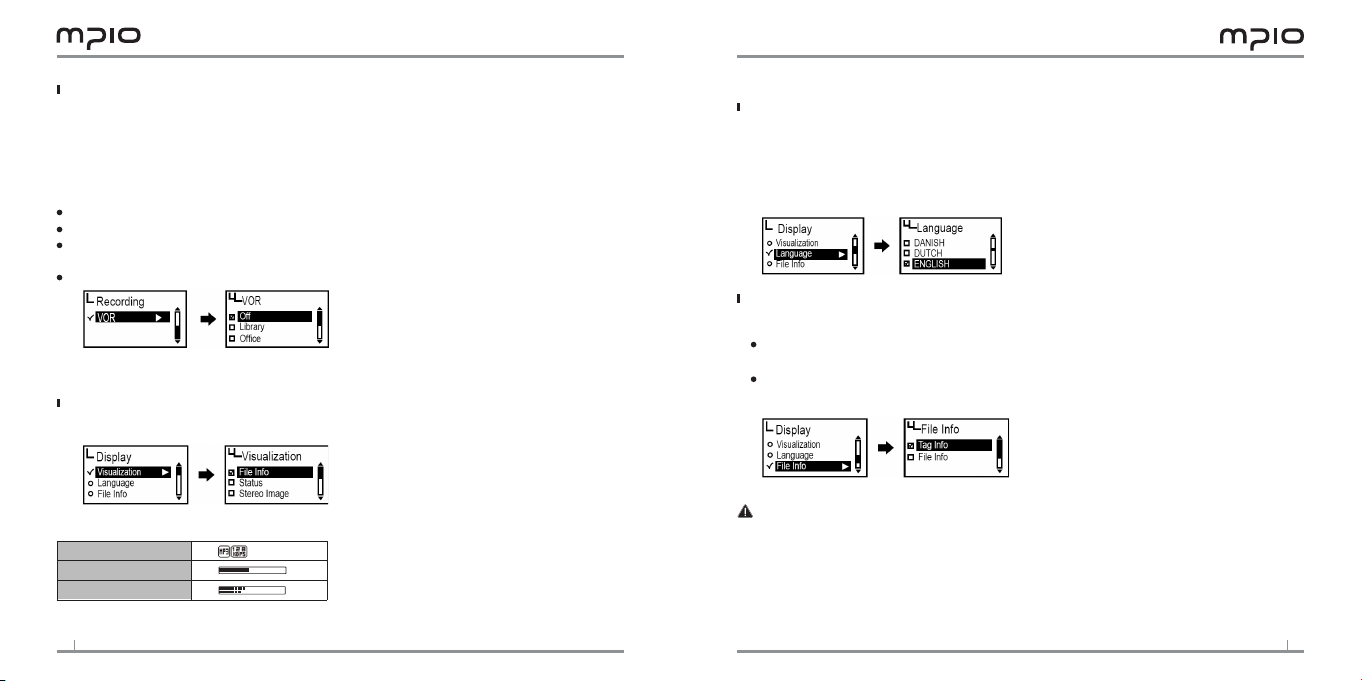
18
19
Régler le VOR (Voice Operation Recording – Enregistrement opération vocale)
VOR (Voice Operation Recording– Enregistrement opération vocale)
VOR est une fonction qui commence l’enregistrement lorsque l’appareil détecte un signal vocal,
et s’arrête lorsque le signal est absent. Il est possible de régler le niveau VOR lorsque le microphone interne saisit le signal selon le réglage.
Sélectionner VOR dans Enregistrement dans le menu.
O : la fonction VOR est désactivée.
Bibliothèque : En mode Bibliothèque, même une voix fable peut être enregistrée.
Bureau : En mode Bureau, les volumes de voix moyen et élevé sont enregistrés.
Une voix faible n’est pas captée.
Parc : En mode Parc, seul un volume fort est enregistré.
Réglages écran
Réglage eets visuels
Il est possible de régler la conguration des informations en haut de l’écran.
Sélectionner Visualisation depuis Achage dans le menu.
<Icône réglage eet visuel>
Info chier
Statut
Image Stéréo
Réglage des langues
Il est possible de conrmer les informations sur les chiers de musique ayant l’étiquette ID3 en
réglant la langue.
55 langues en tout sont acceptées dans les étiquettes ID3 : parmi ces 55 langues, l’anglais, le
coréen , le chinois (simplié), le chinois (traditionnel), le japonais, l’espagnol, le français, l’allemand
et le russe peuvent avoir une étiquette ID3 et une langue menu.
Sélectionner Langue dans Achage dans le menu.
Réglage des informations sur les chiers
Régler les informations à acher pour les chiers de musique
Sélectionner Info Fichier dans Achage dans le menu.
Info Etiquette : si le chier contient des informations Etiquette, l’étiquette ID3 s’ache. S’il n’y
a pas d’information Etiquette, seul le nom du chier s’ache.
Info Fichier : même si le chier contient des informations Etiquette, seul le nom du chier
s’ache.
Note:
Les 55 langues possèdent les étiquettes ID3.
Pour toute piste sans information étiquette, le nom du chier s’ache.

20
21
Réglage du temps de lecture
Il est possible de régler l’achage du temps de lecture sur l’écran.
Sélectionner Temps de Lecture dans Achage dans le menu.
Temps courant : Ache le temps de lecture de la lecture en cours.
Temps Restant : Ache le temps de lecture restant pour la lecture en cours.
Réglage de la vitesse de ux du texte
Ajuste la vitesse de ux des informations sur le chier achées sur l’écran .
Sélectionner Vitesse de Survol dans Achage dans le menu.
Régler entre 2 et 16 pixels.
Réglage du temps de lumière de fonds
Il est possible de régler le temps d’éclairage de l’écran.
Sélectionner Temps Lumière de Fonds dans Achage dans le menu.
Note:
Le temps d’éclairage peut être réglé de 5 à 20 secondes.
Réglé sur Toujours Actif, il use beaucoup de batterie et aecte le temps de lecture.
Lorsqu’il n’y a plus assez de batterie, la lumière ne s’allume pas.
Réglages système
Réglages lecture Auto
Régler le lecteur pour jouer automatiquement la musique.
Sélectionner Lecture Auto dans Système dans le menu.
O : lors de l’allumage du lecteur, l’écran de navigation apparaît, et en appuyant sur , la
lecture commence.
On : Lors de l’allumage de l’appareil, la lecture commence automatiquement.
Réglage retour
Il est possible de revenir au point de départ de la musique écoutée précédemment.
Sélectionner Retour dans Système dans le menu.
O : Lit le chier depuis le début.
On : lit le chier depuis le point où il a été arrêté.
Note: Si Lecture Auto est réglé sur On, la fonction Retour fonctionne.

22
23
Réglage Amplication
Il est possible de régler le volume pour qu’il augmente progressivement en cours de lecture.
Sélectionner Amplication dans Système dans le menu.
O : le chier est lu dans le volume réglé.
On : Le chier est lut avec une augmentation progressive du volume depuis le début de
chaque chier.
Réglage informations appareil
Il est possible de voir la version d’usine enregistrée dans le système, la taille de la mémoire utilisée, et la taille totale de la mémoire.
Sélectionner Information dans Système dans le menu.
Conrmer les informations système.
Réglage Veille Auto
En cours e lecture de chier ou d’écoute de la radio FM, régler le temps d’extinction automatique.
Sélectionner Veille dans Système dans le menu.
Note: Le temps peut aller de 15 à 120 minutes, ou choisir O pour refuser ce réglage.
Une fois le lecteur éteint, le réglage de veille n’est plus actif.
Réglage Auto Désactivation
S’il n’y a aucune opération lorsque la lecture est en mode pause ou arrêtée, le lecteur s’éteint
automatiquement au bout du temps préréglé.
Sélectionner Auto Désactivation dans Système dans le menu.
Note:
Le temps peut être réglé de 3 à 30 minutes, ou sur O pour ne pas régler cette option.
Réinitialisation des réglages
Tous les réglages sont supprimés et les réglages d’usine sont réinstallés.
Sélectionner Réglage Initial dans Système dans le menu.
Régler la vitesse de lecture
La vitesse de lecture peut être ralentie ou accélérée. Cela est utile lorsqu’on étudie des langues.
Sélectionner Contrôle de vitesse dans Système dans le menu.
Note:
La vitesse de lecture peut être réglée de 50 à 200%.
Plus le chire est grand, plus la lecture est rapide.
Le réglage par défaut 100% est recommandé pour la lecture de musique.
Après réglage du contrôle de vitesse, le réglage se remet automatiquement à 100% lorsque le
lecteur est remis en marche.
La fonction Contrôle de vitesse peut être eective uniquement sur les chiers mp3 et les
chiers enregistrés.

Mise à jour des programmes
1
Télécharger les mises à jour sur le site MPIO et les sauvegarder sur le PC. (www.mpio.com).
Allumer le ML100 ON et le connecter au PC avec un câble USB.
2
Vérier que le lecteur est en mode MSC.
3
Passer en mode MSC en appuyant sur le levier verticalement.
4
Les mises à jour ne sont téléchargeables qu’en mode MSC [Mass Storage Class].
5
Lorsque l’écran Mise à jour des Logiciels apparaît, cliquer sur [SUIVANT] selon l’image suivante.
6
Pour abandonner, cliquer sur [ANNULER].
7
Une fois la mise à jour terminée, cliquer sur [TERMINER].
8
Déconnecter le câble USB du lecteur.
CliquezCliquezCliquezCliquezCliquez
Note:
Pour annuler une mise à jour, cliquer sur [ANNULER].
Attention, un impact externe ou une batterie faible lors de la mise à jour peuvent causer des
erreurs de fonctionnement.
Pour utilisateurs de Macintosh
Pour une mise à jour sur un Macintosh, suivre les instructions données sur notre site web.
24
